În timpul unei conversații pe Skype sunet dispare (skype) Eu nu aud ce să facă - ajutor de calculator

Deseori, utilizatorii se confruntă cu problema a ceea ce se pierde în sunetul Skype. Care ar putea fi motivul, să vedem.
În primul rând, este necesar să se efectueze un diagnostic detaliat. Verificați dacă driverele instalate pe calculatorul nostru, în special driver-ul audio.

Următorul pas ar trebui să fie pentru a verifica de dispozitive fizice serviceability, difuzoare, microfon și camera web noastre.
Dacă totul merge bine, ar trebui să se uite în setarea Skype (Skype) a programului. Instrumente de presă și du-te la setările.
În fereastra din stânga, din meniul de setări de sunet, selectați și verificați-le. Este necesar să se pună o bifă în setările automate de difuzoare și microfon. Și verificați dacă echipamentul este instalat în listele derulante corespunzătoare. Există, de asemenea, pot merge la setările avansate. Dacă totul este instalat corect și o bifă verde ar trebui să fie apăsat pentru a salva setările.
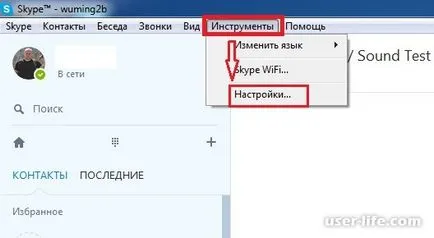
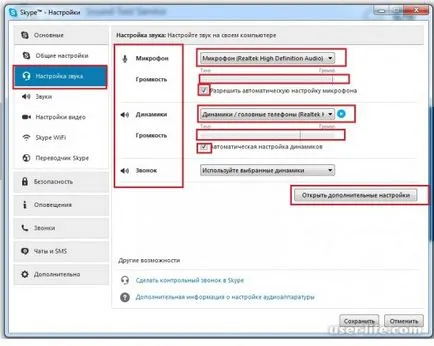
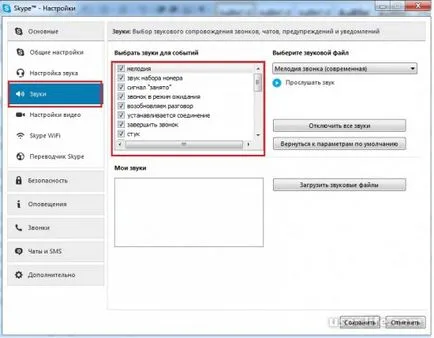
De asemenea, verificați setările din meniul de sunet sau checkmarks cele necesare pentru mesajele audio.
Nu trebuie să uităm despre setările sistemului de operare, eventual, audio este oprit și acolo. Verificați setările de sistem din colțul din dreapta jos.
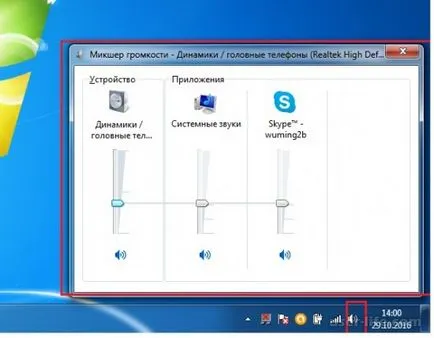
Dacă acest lucru nu funcționează doar elimina aplicația Skype și descărcați și instalați cea mai recentă versiune a programului pentru a re-actualiza toate driverele de dispozitiv.
Cauze si remedii
Există mai multe motive pentru care nu se poate lucra și sunet acum, ne vom ocupa în ordinea cele mai importante:
Principala sursă de diverse probleme și probleme în timpul unui apel cu Skype este o problemă cu conexiunea la internet. Tăcerea poate fi unul dintre factorii care indică calitatea slabă a unui semnal de Internet. Verificați dacă conexiunea la Internet, fie prin LAN prin cablu sau prin Wi-Fi pe dispozitiv și să le cereți să verifice amicul tău, pentru că apelurile Skype implică două sensuri și o conexiune, astfel încât problemele de conectare pot fi atât tu cât și adversarul tău . Soluția la această problemă este de a stabili conexiunea la Internet;
Dacă, după ce ați verificat conexiunea la Internet, și tu și calitatea conexiunii este de ajuns și adversarul tău încă nu se poate auzi, atunci cel mai probabil ai probleme cu un microfon prin care vorbesc. Pentru a rezolva această problemă, dacă utilizați un microfon extern separat, mai întâi verificați conexiunea la aparat. Dacă acest lucru nu funcționează, atunci restul acestui articol vor fi luate în considerare metode de soluționare a problemei microfonului nelucratoare.
Skype mufle sunete
În cazul în care, în timpul roboți software-ul Skype, Acopera toate celelalte programe deschise pe computer, această problemă poate fi rezolvată:
în secțiunea de sunet, în care puteți obține făcând clic pe butonul „Start“ din meniul de jos a computerului și selectați „Control Panel“. Acolo, sub „Hardware și sunete“ căutarea pentru „sunet“;
În cazul în care computerul este parțial sau complet îneacă în timpul unui apel pe Skype toate celelalte sunete, este cel mai probabil să fie activă este una dintre primele trei opțiuni. Pentru Skype nu este inecat sunetele, pur și simplu selectați opțiunea a patra și a activa cercul din stânga a liniei.
sunet moale
Și este o astfel de problemă că cealaltă persoană pe Skype te auzi foarte bine, și ați făcut abia pentru că sunetul liniștit.
Cauzele acestei probleme pot fi mai multe:
În primul rând, verificați nivelul volumului pe difuzoarele, se poate lucra, de asemenea, la cel mai scăzut nivel;
check in „Mixer“ (în colțul din dreapta jos al monitorului pictat o pictogramă mic difuzor), nivelul de sunet pe computer ca un întreg și în special nivelul de zgomot al Skype;
Dacă previzualizări sunt două metode nu funcționează, apoi du-te la „sunet“ în setările de program Skype.
Ce se întâmplă dacă sunetul nu funcționează în Skype
Nu pot să aud apelul
Dacă apelați și sunetul de apel nu se aude, atunci ar putea fi mai multe motive:
pentru a începe cu, în timpul ultimei probleme, verificați nivelul sonor pe difuzoarele, se poate lucra, de asemenea, la cel mai scăzut nivel;
check in „Mixer“ (în colțul din dreapta jos al monitorului pictat o pictogramă mic difuzor), nivelul de sunet de pe computer, vă rugăm să rețineți că, dacă trage o linie roșie difuzor trecut, sunetul este oprit deloc.
întrerupt
În timpul unui apel cu Skype sunetul este întrerupt și veți auzi numai frânturi de interlocutor vorbire, vom verifica mai întâi conexiunea la Internet. Poate doar tu sau partenerul tău este semnal slab sau inexistent la Internet.
În acest caz, primul pas este de a verifica sursa de distribuție pe Internet:
conectarea corectă la calculator sau laptop LAN-cablu;
router performanță și dispozitivele conectate la acesta.
În cazul în care o conexiune la Internet funcționează corect, atunci cealaltă persoană trebuie să testeze funcționalitatea microfonului, poate că pur și simplu cu o problemă microfon.
sunet de calculator se aude
De multe ori există o astfel de problemă că, atunci când aveți pe computer în timp ce vorbesc pe Skype activat sunete suplimentare, de exemplu, ascultați muzică, iar cealaltă persoană poate auzi pe computer sau pe un alt dispozitiv, toate aceste sunete. această problemă are o soluție.
În sunet, pe care le puteți obține făcând clic pe butonul „Start“ din meniul de jos a computerului și selectați „Control Panel“. Acolo, sub „Hardware și sunete“ de căutare pentru „sunet“.
Acolo veți vedea cercul activ în fața uneia dintre cele patru puncte:
dezactiva toate celelalte sunete;
reduce volumul altor 80% sunete;
reduce volumul altor 50% sunete;
este necesară o acțiune.
Doar face activ primul punct „pentru a dezactiva toate celelalte sunete,“ și problema este rezolvată.
Ce se întâmplă dacă sunetul nu funcționează în Skype
Apelantul nu va auzi nimic
În timpul unui apel cu Skype partenerul tau absolut nu se poate auzi nimic, atunci aici sunt câțiva pași care sunt concepute pentru a rezolva această problemă:
face un apel de test și de apel echo123, dacă puteți auzi, și mașină, răspunzând și să înregistreze vocea, dispozitivul prin care se face reproducerea, funcționează corect și problema cu interlocutorul cu redare audio;
Ce se întâmplă dacă sunetul nu funcționează în Skype
dacă după prima etapă nu ați auzit înregistrarea vocii lui, aceasta înseamnă că, din orice motive, Skype nu vede aparatul de înregistrare. pentru a rezolva această problemă, du-te la setările Skype, pe care le puteți obține după cum urmează: skype - unelte
(Instrumente) - Opțiuni (Setări) - dispozitive de sunet (dispozitive audio);
face din nou un apel de test de Skype, asigurați-vă că ați configurat totul corect, dacă tot nu poți auzi, atunci aveți unele probleme cu microfonul.
Probleme cu microfonul
Deseori, oamenii se plâng de o astfel de problemă că „sunetul nu funcționează în Skype, eu nu aud în căști“, atunci cel mai probabil problema este fie cu căști sau partenerul dumneavoastră în dispozitivul de înregistrare, adică în microfon.
Dacă aveți o problemă cu un microfon extern, pentru a începe cu:
verificați-l este corect conectat la un computer, laptop sau un alt dispozitiv la:
prin meniul „Start“, du-te la „Control Panel“;
și apoi în „Hardware și sunete“ și asigurați-vă că computerul este, în principiu vede echipamentul de înregistrare și că acesta este selectat pentru utilizare;
Ce se întâmplă dacă sunetul nu funcționează în Skype
în cazul în care computerul nu poate găsi microfonul, trebuie:
verifica corectitudinea conexiunii sale, și anume dacă mufa corectă ați conectat aparatul de înregistrare.
Dacă aveți un microfon intern sau orice manipulare anterioară a microfonului nu a adus nici un efect pozitiv, atunci există mai multe opțiuni pentru a aborda problema:
du-te prin meniul Tools Skype și caseta de dialog pop-up, selectați modul „Settings“. Acolo veți găsi secțiunea „Sound“. Vorbește ceva în microfon și asigurați-vă că în cazul în care trupa „Volum“, în apropiere setările de microfon capătă o culoare verde, puteți trece următorul pas de configurare, dar, în cazul în care banda și păstrează gri, atunci nu se execută microfonul în Skype;
În cazul în care microfonul nu funcționează în mod special pe Skype, va trebui să faceți clic pe triunghiul mic de lângă numele selectat pentru microfon, iar după ce va trebui să pescuiască din lista de microfoane, încercați o altă și o urmă apare acum există o bordură verde, selectați diferitele opțiuni ale propuse, până când veți obține rezultatul dorit;
Ce se întâmplă dacă sunetul nu funcționează în Skype
în cazul în care, după cele două etape anterioare, nu ați reușit să configurați microfonul și partenerul tău nu este încă auzit, atunci fie este nevoie de un driver suplimentar, care este rar, sau pentru orice alt motiv, sistemul de operare nu vrea să lucreze cu el.
Dacă toate la fel la ultimul punct situația dumneavoastră mai potrivită, nu dispera, iar această problemă poate fi rezolvată. În acest caz, du-te prin meniul „Start“ în „Control Panel“ și apoi există o filă „Audio“, în cazul în care veți găsi elementul „înregistrare de sunet“ și verificați volumul microfonului, care nu ar trebui să fie coborâtă la marcajul de jos.
Dacă nu ajută, și setarea volumului, faceți clic pe meniul Start „din“ Control Panel „și în“ Hardware și sunete „a verifica vedea dacă computerul dvs. este echipamentul de înregistrare a sunetului, poate, în momentul în care acesta are o prioritate în valoare de un alt microfon, apoi selectați din listă dorit și salvați setările.
Echo în timpul unui apel
În timpul unui apel prin intermediul programului Skype auzi un ecou sau zgomot, apoi rezolva problema, sau conexiunea la Internet mai bună, sau trebuie să înlocuiți setul cu cască. Cu ajutorul unui apel de test Skype, verifica, din cauza a ceea ce auzi un ecou, poate aveți un microfon de calitate slabă, care creează zgomot.
Dacă vom actualiza versiunea de software Skype ați oprit microfonul de lucru, atunci cel mai probabil, ați pierdut pur și simplu setările Skype.
Pentru a le obține înapoi, aveți nevoie pentru a face câțiva pași simpli:
în meniul de sus al ferestrei mergeți la Tools - Setări - Configurare sunet.
Aici, asigurați-vă că o serie de propuneri pentru a alege microfonul din dreapta și difuzoare.
Dacă în timp ce vorbiți la microfon, chiar sub bara de titlu devine verde, aceasta înseamnă că el este OK și ați făcut setările corecte, iar dacă nu, încercați să selectați un alt dispozitiv.
Probleme cu sunet pe Skype este întotdeauna asociat fie cu programul în sine un setările Skype, care este mult mai ușor de rezolvat, problemele sunt din vina casca sau refuzul de a sistemului de operare pentru a lucra cu ei. În orice caz, toate aceste probleme reschayutsya.